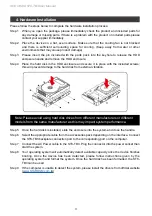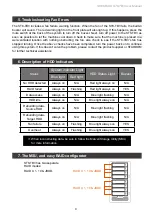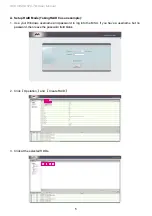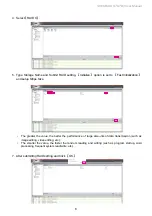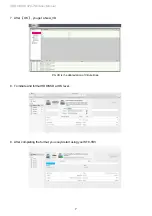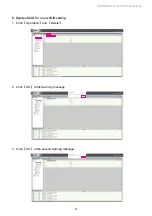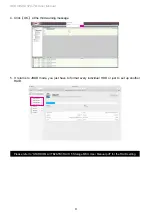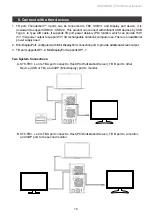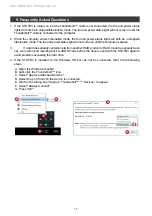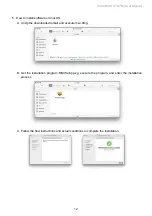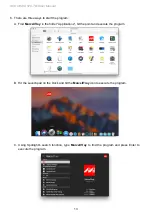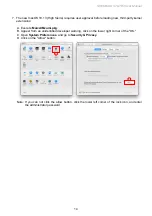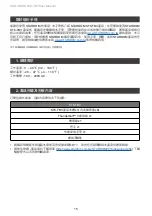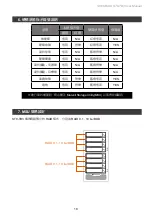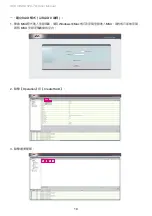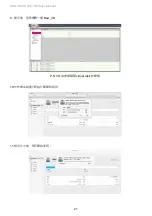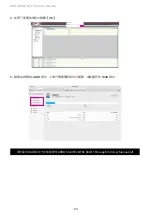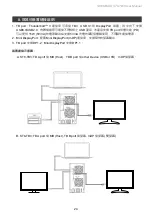SOHORAID ST8-TB3 User Manual
17
4.
硬體安裝
請參照以下步驟完成硬體安裝
當你打開包裝後,首先請先檢查產品主體以及附件是不是有毀損或是短缺情形,如果發生產品
主體及附件短缺,請立刻與您的供應商聯絡。
將主機置放於平穩空間上,並確認散熱風扇沒有被擋住,且四周有適當的散熱空間。
(
請避免
接近水源或是其他容易造成產品損傷的環境
)
請使用零件包中所附的頂針插入鑰匙孔,開啟硬碟抽取盒把手便將抽取盒取出。
將硬碟安裝到抽取盒上,並以零件包內附的螺絲加以固定
,
以避免不必要的移動對硬碟造成傷
害。
步驟
1
步驟
2
步驟
3
步驟
4
硬碟安裝完成後,請將抽取盒平移放入主機內,並關上把手。
請依據您欲使用的介面,從附件包中選擇相對應的連接線,將
ST8-TB3
背面連接埠與電腦主
機相對應介面埠連接。
AC Power
電源線與
ST8-TB3
連接好,並將接頭接上電源插座後開機。
開機後,您的作業系統將會自動辨識到儲存容量;待辨識成功後,請依據您所需的儲存格式,
將系統依照作業系統的指示完成格式化。待硬盤格式化完成後,便可直接使用
ST8-TB3
。
如電腦無法辨識此一系統
,
請前往官網
)
下載驅動程式並安裝。
步驟
5
步驟
6
步驟
7
步驟
8
步驟
9
注意:不建議使用不同廠牌,或是同廠牌不同型號的硬碟,避免影響效能。
5.
風扇故障狀況排除
ST8-TB3
內建風扇故障警示功能,若
ST8-TB3
風扇發生故障時,內建的蜂鳴器會發出警告聲響,前
面板的紅色警示燈號也會亮起;此時你可選按系統後面的靜音開關,先將警示聲關閉,並在允許的狀
況下關閉
ST8-TB3
電源讓機器降溫;同時,請先確認機體擺放環境是否通風良好,沒有任何物體擋住
風扇孔,一併檢查
ST8-TB3
的風扇是否停止運轉;待上述檢查確認後,再將電源開啟繼續使用本系統。
若問題還是無法獲得解決,請與此產品供應商或
STARDOM
連絡,以便取得進一步的支援。
Содержание SOHORAID ST8-TB3
Страница 1: ...SOHORAID User Manual ST8 TB3...
Страница 21: ...SOHORAID ST8 TB3 User Manual 19 1 MSU Windows Mac MSU MSU RAID RAID 0 2 Operation Create RAID 3...
Страница 22: ...SOHORAID ST8 TB3 User Manual 20 6 RAID 5 Initialize Fast Initialization Stripe Size Submit 4 RAID 0 Next...
Страница 23: ...SOHORAID ST8 TB3 User Manual 21 9 New_VD P S VD virtual disk 11 10...
Страница 24: ...SOHORAID ST8 TB3 User Manual 22 1 Operation Delete RAID 2 OK 3 OK...
Страница 25: ...SOHORAID ST8 TB3 User Manual 23 RAID STARDOM All TB2 TB3 RAID 5 Storage MSU User Manual pdf 4 OK 5 JBOD RAID...
Страница 28: ...SOHORAID ST8 TB3 User Manual 26 5 macOS A msu dmg B MSUSetup pkg C...
Страница 29: ...SOHORAID ST8 TB3 User Manual 27 6 A MarvellTray B Dock Launchpad MarvellTray C Spotlight MarvellTray Enter...
Страница 30: ...SOHORAID ST8 TB3 User Manual 28 B C 7 macOS 10 13 High Sierra A MarvellMvumi pkg B C...
Страница 31: ...SOHORAID ST8 TB3 User Manual 29 http www stardom com tw...